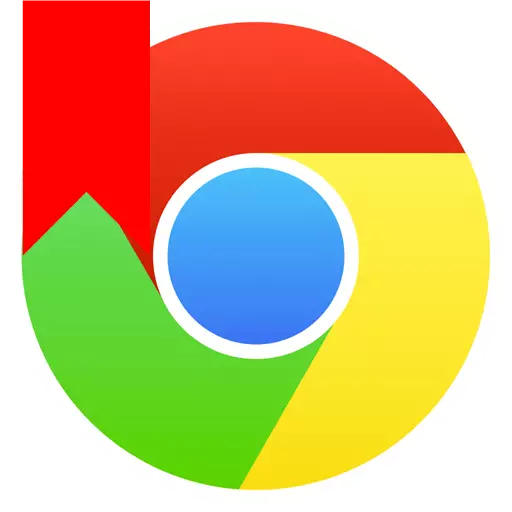
Nei't jo besletten binne fan ien online browser yn Google Chrome te ferhúzjen, hoege jo de browser net te ferfangen nei de browser, om't it genôch is om de ymportproseduere út te fieren. Oer hoe't jo de blêdwizers ymporteart yn 'e Google Chrome Web Browser sil wurde besprutsen yn it artikel.
Om blêdwizers te ymportearjen yn 'e Google Chrome ynternetbrowsure, moatte jo wurde opslein op it kompjûterbestân mei HTML Format Blêdwizers. Oer hoe kinne jo in HTML-bestân krije mei blêdwizers foar jo browser, kinne jo ynstruksjes fine op it ynternet.
Hoe ymportearje blêdwizers nei Google Chrome-browser?
1 Klikje op de rjochterhandiger fan 'e menu-knop en yn' e pop-up list, folgje de oergong nei de seksje "Blêdwizers" - "Blêdwizer manager".
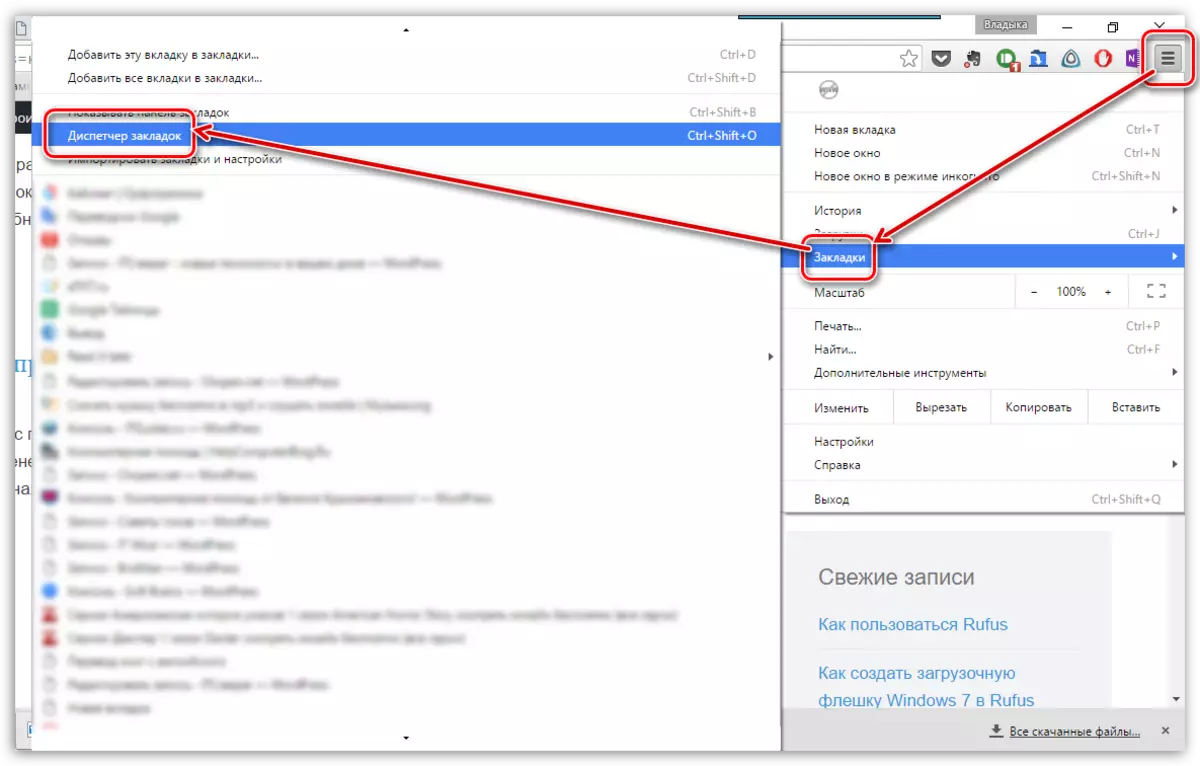
2 In nij finster sil ferskine op it skerm wêryn jo moatte klikke op de knop. "Kontrôle" dat leit yn it boppeste sintraalgebiet fan 'e pagina. In ekstra kontekstmenu sil wurde werjûn op it skerm wêryn jo sille moatte in kar meitsje yn it foardiel fan it artikel. "Blêdwizers ymportearje út HTML-bestân".
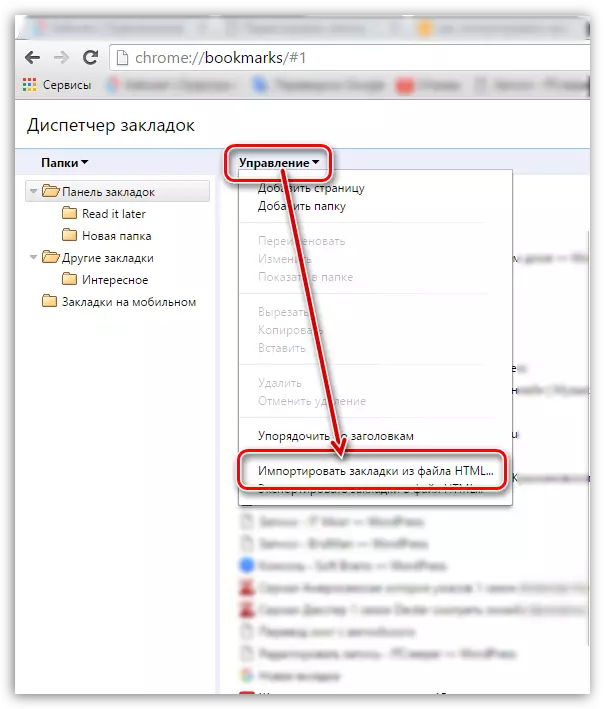
3 In fertroude systeembestân sil ferskine op it skerm, wêryn jo allinich it paad moatte opjaan nei it HTML-bestân mei blêdwizers, dat earder waard opslein.
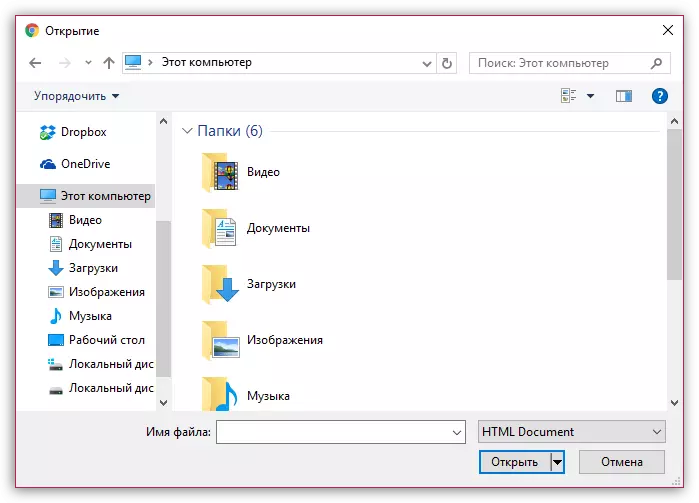
Nei in pear mominten sille de blêdwizers wurde ymporteare yn in webbrowser, en jo kinne se fine yn 'e seksje "blêdwizers", dy't ferburgen binne ûnder de menut.
